- Тип техники
- Бренд
Просмотр инструкции фотопринтера Sony DPP-FP95, страница 54
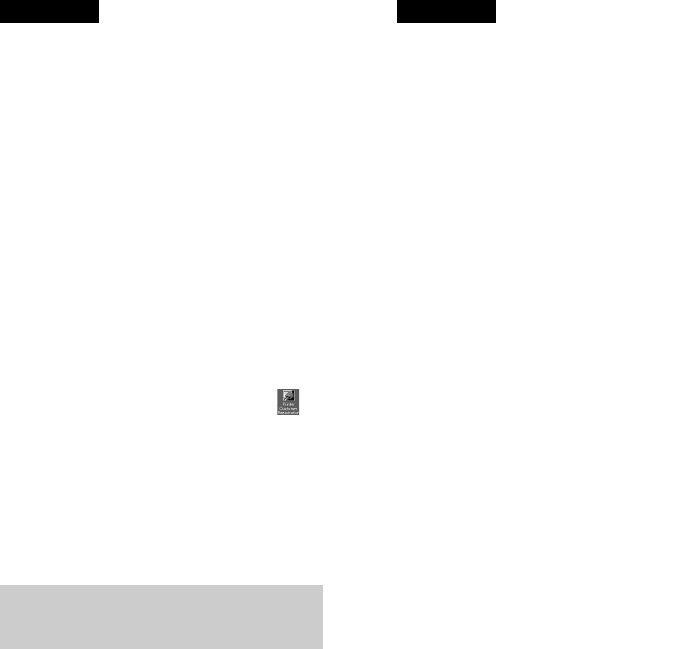
54
RU
Примечания
• В случае сбоя установки отключите
принтер от компьютера, перезагрузите
компьютер и затем повторите процедуру
установки, начиная с пункта 1.
• После установки “Sony DPP-FP85” или
“Sony DPP-FP95” не устанавливается как
принтер по умолчанию. Установите
требуемый принтер для каждого
приложения.
• Прилагаемый диск CD-ROM потребуется
вам при удалении или повторной установке
драйвера принтера. Сохраните его для
использования в будущем.
• Перед использованием принтера
прочитайте файл Readme (папка Readme на
диске CD-ROM c папка English c
Readme.txt).
После установки программы
На рабочем столе появится значок , а
также ярлык для веб-сайта регистрации
пользователя принтера. После
завершения регистрации вы можете
найти информацию поддержки на веб-
сайте по адресу: http://www.sony.net/
registration/di/
Когда драйвер принтера станет не
нужен, выполните приведенные ниже
процедуры для удаления драйвера
принтера:
1 Отсоедините USB-кабель (не
прилагается) от принтера и
компьютера.
2 Установите прилагаемый диск
CD-ROM в дисковод CD-ROM
компьютера.
На экране появится окно установки.
Примечание
Если окно установки не появится
автоматически, дважды щелкните на
“Setup.exe” на диске CD-ROM.
3 Щелкните “Установка драйвера
принтера”.
На экране появится диалоговое окно
“InstallShield Wizard”.
4 Щелкните “Дaлee”.
На экране появится диалоговое окно
с лицензионным соглашением.
5 Внимательно прочитайте
соглашение и, если вы согласны с
ним, поставьте флажок “Я
пpинимaю ycловия
лицeнзионного cоглaшeния” и
щелкните “Дaлee”.
На экране появится диалоговое
окно, используемое для удаления
программного обеспечения.
6 Щелкните “Дa”.
На дисплее появится диалоговое
окно подтверждения, используемое
при перезагрузке компьютера.
7 Установите флажок “Да,
перезагрузить компьютер
сейчас.” и щелкните “OK”.
После перезагрузки компьютера
соответствующие файлы будут
удалены, и удаление будет
завершено.
Удаление драйвера
принтера
Ваш отзыв будет первым



